So beheben Sie, dass sich RTX 3050-Lüfter nicht drehen
Verschiedenes / / June 08, 2022
Drehen sich Ihre RTX 3050-Lüfter nicht? oder gibt es ein Problem mit Ihren GPU-Lüftern? Wenn Sie einen neuen PC bauen, ist eines der häufigsten Probleme, auf die Sie stoßen werden, dass sich die GPU-Lüfter nicht drehen oder die GPU überhaupt nicht funktioniert. Die meisten Leute werden ausflippen, wenn sie wissen, dass ihre 250-Dollar-GPU nicht richtig funktioniert. Es gibt verschiedene Gründe, warum Ihre GPU nicht funktioniert. Da möglicherweise ein Problem mit der Stromversorgung, Staubpartikeln usw.
Daher haben wir verschiedene Lösungen zur Behebung dieser Art von Problemen. Keine Sorge, Sie müssen das Servicecenter nicht aufsuchen, um Ihre GPU-Lüfter zu reparieren. Die GeForce RTX 3050 ist eine Biest-GPU, die Spiele hauptsächlich mit 1080p ausführt und auch Spiele mit 4k ausführen kann, aber Sie erhalten <30fps. Die RTX 3050 übertraf AMDs Neuvorstellung.
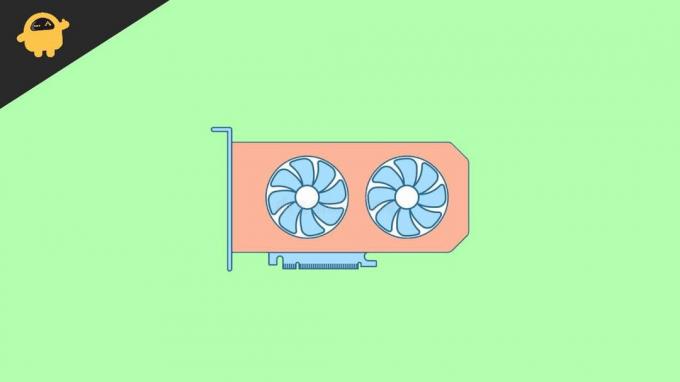
Seiteninhalt
- Warum drehen sich RTX 3050-GPU-Lüfter nicht?
-
So beheben Sie RTX 3050-Lüfter, die sich nicht drehen
- Methode 1: Starten Sie Ihren PC neu
- Methode 2: Überprüfen Sie, ob ein Problem mit der Stromversorgung vorliegt
- Methode 3: Treiber aktualisieren
- Methode 4: Belastungstest
- Methode 5: Versuchen Sie, die Lüfterlager der GPU zu ölen
- Methode 6: Reinigen Sie Ihre GPU-Lüfter
- Methode 7: GPU-Lüfter ersetzen
- Fazit
Warum drehen sich RTX 3050-GPU-Lüfter nicht?
Dinge, die Sie wissen sollten, bevor wir mit der Reparatur Ihrer GPU beginnen:
- GPU-Fans sollten das nicht drehen die ganze Zeit, und sie drehen sich nur, wenn es nötig ist.
- Denken Sie nicht, dass sich die Lüfter nicht drehen, wenn sie beim Drehen keine Geräusche machen. In Wirklichkeit sind es die Lüfter, die Geräusche machen DefektEinsen. GPU-Lüfter sollen beim Drehen keine lauten Geräusche machen.
- Moderne GPUs wie RTX 3050 haben eine Schwellengrenze, bei der die Lüfter aufhören zu drehen, und die Schwelle Grenze ist 40 oder 50Grad Celsius.
- Sie können Ihre öffnen BIOS um zu überprüfen, ob sich Ihre Lüfter drehen oder nicht. Sie können auch die Geschwindigkeit Ihrer Lüfter überprüfen. Einige Gaming-Laptops verfügen über eine integrierte Software, mit der Sie das überprüfen können Hardware-Information Ihres Laptops.
- Öffnen Sie ein schweres Spiel und versuchen Sie, die Temperatur Ihres PCs/Laptops zu überprüfen. Wenn es kreuzt 185 °F, können Sie davon ausgehen, dass ein Problem mit Ihrer GPU vorliegt. Der beste Weg, um zu überprüfen, ob Ihre GPU-Lüfter funktionieren oder nicht, ist immer, das BIOS zu öffnen oder eingebaut Systemsoftware.
So beheben Sie RTX 3050-Lüfter, die sich nicht drehen
Einige Lösungen sind einfach, andere komplex. Probieren Sie zuerst die einfachen aus und gehen Sie dann zu den komplexeren über. Wenn Sie die GPU kürzlich gekauft haben, öffnen Sie die GPU nicht und tun Sie nichts; fragen Sie einfach nach Ersatz.
Methode 1: Starten Sie Ihren PC neu
Diese Methode ist eine einfache Lösung, und ich kann nicht sagen, wie viele Probleme durch einen Neustart Ihres PCs gelöst werden. Durch einen Neustart Ihres PCs löschen Sie den Arbeitsspeicher und schließen alle geöffneten Apps. Es wird empfohlen, Ihren PC/Laptop regelmäßig neu zu starten, um unerwünschte Probleme zu vermeiden.
Anzeige
Drücken Sie alt+F4 Wählen Sie auf Ihrer Tastatur aus neu starten aus dem Dropdown-Menü und drücken Sie Eintreten um Ihren PC neu zu starten. Überprüfen Sie nach dem Neustart Ihres PCs, ob sich die GPU-Lüfter drehen.
Methode 2: Überprüfen Sie, ob ein Problem mit der Stromversorgung vorliegt
In den meisten Fällen wird Ihre GPU aufgrund einer unregelmäßigen oder unzureichenden Stromversorgung fehlerhaft funktionieren und in den meisten Fällen nicht mehr funktionieren. Überprüfen Sie, ob alle Stromanschlüsse mit Ihrer GPU und Ihrem Netzteil verbunden sind.
Wenn Sie Ihr Netzteil kürzlich aktualisiert haben, haben Sie möglicherweise vergessen, die Stromanschlüsse anzuschließen, oder die Stromanschlüsse nicht richtig angeschlossen. Überprüfen Sie die Verbindungen besser noch einmal und stellen Sie sicher, dass Sie sie diesmal richtig angeschlossen haben.
Um zu wissen, ob Ihr PC nicht die erforderliche Stromversorgung für alle Komponenten erhält, um ordnungsgemäß zu funktionieren, können Sie die Menge an Stromversorgung überprüfen, die für den ordnungsgemäßen Betrieb Ihres PCs erforderlich ist.
Anzeige

Installieren Sie nach Belieben eine Komponentenerkennungssoftware. Wir empfehlen, CPU-Z herunterzuladen und dann einen Stromverbrauchsrechner zu verwenden, um zu erfahren, wie viel Strom Ihr PC benötigt. Wenn Ihr PC mit geringer Leistung versorgt wird, kaufen Sie entsprechend ein neues Netzteil.
Methode 3: Treiber aktualisieren
Lass uns bleibenrt, indem Sie GPU-Treiber aktualisieren, und vor allem, wenn Sie eine NVIDIA-GPU verwenden, können Sie NVIDIA GeForce Experience verwenden, um Ihre Treiber zu aktualisieren. Oder, wenn Sie eine andere GPU verwenden, finden Sie heraus, ob Sie die neuesten Treiber installiert haben, und wenn Sie die neuesten Treiber haben, versuchen Sie, sie neu zu installieren.
Anzeige
Schritte zum Aktualisieren von NVIDIA-GPU-Treibern mit NVIDIA GeForce Experience:
Klick auf das Suchschaltfläche auf der Taskleiste und suchen Sie nach GeForce Experience.

Offen GeForce-Erfahrung und klicken Sie auf Treiber.

Überprüfen Sie, ob es die gibt neueste Treiber für Ihre GPU verfügbar.

Klicke auf Download und warten Sie, bis die Treiber heruntergeladen wurden.

Klicke auf Express-Installation und warten Sie, bis die Installation abgeschlossen ist.

Neu starten dein PC.
Nach Aktualisierung Ihren GPU-Treibern können Sie eine Übersicht über die Aktualisierungen sehen.

Wenn Ihre Treiber aktualisiert werden, sehen Sie einen Bildschirm wie im Bild unten

Überprüfen Sie nach dem Neustart Ihres PCs, ob das Problem mit Ihrer GPU behoben ist.
Methode 4: Belastungstest
Der Stresstest ist eine Methode, um die Kapazität Ihrer GPU zu überprüfen. Führen Sie dazu ein schweres Spiel aus und überprüfen Sie, ob Sie hören können, dass sich die Lüfter drehen. Um dies besser zu machen, versuchen Sie, ein Benchmarking-Tool wie z MSI Afterburner und führen Sie einen Benchmark-Test durch. Dieses Tool zeigt Ihnen alle erforderlichen Informationen zu Ihrer GPU an. Auf diese Weise können Sie herausfinden, ob es Ihren Fans gut geht.

Mit MSI After Burner können Sie auch die Geschwindigkeit Ihres GPU-Lüfters ändern. Tun Sie dies nur, wenn Ihre GPU übertaktet ist oder wenn die Geschwindigkeit Ihrer Lüfter nicht ausreicht. Wenn Sie dies falsch machen, führt dies später zu Komplikationen, die Sie nicht wollen. Wir empfehlen Ihnen daher, dies nicht zu tun, wenn Sie nichts über GPUs wissen.
Methode 5: Versuchen Sie, die Lüfterlager der GPU zu ölen

Diese Methode ist sehr komplex und erfordert etwas Erfahrung im Umgang mit GPUs; Andernfalls könnten Sie die GPU beschädigen. Kugellager in der GPU brauchen etwas Öl oder Schmiermittel, um sich zu drehen, und das Öl verblasst mit der Zeit.
Versuchen Sie, die Kugellager Ihrer GPU mit etwas Maschinenöl zu ölen, und prüfen Sie, ob die Lüfter der GPU funktionieren.
Notiz: Das Ölen Ihres GPU-Lüfters ist ein komplexer Prozess. Tun Sie es also erst, wenn Sie professionelle Hilfe zur Hand haben. Als ob es falsch gemacht würde, kann Ihre GPU dauerhafte Hardwareschäden erleiden.
Methode 6: Reinigen Sie Ihre GPU-Lüfter

Im Laufe der Zeit wird Ihr GPU-Lüfters sammeln sich viel Staub an, was möglicherweise der Grund dafür ist, dass sich Ihre GPU-Lüfter nicht drehen. Versuchen Sie, den Staub von Ihren GPU-Lüftern mit Druckluft oder Wattestäbchen zu entfernen.
Druckluft kann einfach zu verwenden sein, ist aber nicht so effizient wie Wattestäbchen. Mit Druckluft können Sie diese kleinen Lücken, in denen sich Staub befindet, möglicherweise nicht erreichen. Diese kleinen Lücken können auch mit Wattestäbchen gereinigt werden.
Tipp:Sie haben Ihr Motherboard sowieso geöffnet, also reinigen Sie besser das Ganze und nicht nur Ihre GPU-Lüfter, damit später kein anderes unnötiges Problem auftritt.
Methode 7: GPU-Lüfter ersetzen
Wenn eine der oben genannten Methoden für Sie nicht funktioniert hat, ist es wahrscheinlich an der Zeit, Ihre GPU-Lüfter auszutauschen. Denn wenn diese kleinen Lüfter nicht funktionieren, bleibt Ihnen nur die Möglichkeit, die GPU-Lüfter auszutauschen.
Die meisten GPU-Fans stop arbeiten wegen starker Beanspruchung oder Altersproblemen. Machen Sie sich also um nichts weiter Sorgen und tauschen Sie Ihre GPU-Lüfter aus. Kaufen Sie einen neuen GPU-Lüfter speziell für Ihre GPU und ersetzen Sie ihn durch die alten Lüfter. Wenn Sie nicht wissen, wie das geht, gehen Sie einfach zum Servicecenter und bitten Sie sie, sich zu vertretenschnüre es.
Fazit
Dies sind einige Methoden, um RTX 3050 oder alle GPU-Lüfter zu reparieren, die sich nicht drehen. Wenn Sie Fragen zu dem Artikel haben, können Sie gerne unten einen Kommentar hinterlassen und uns mitteilen, welche Methode für Sie funktioniert hat.



